Самсунг производи неке од најпопуларнијих, добро изграђених и цењених паметних телефона у индустрији. И док његова кожа софтвера ТоуцхВиз није имала мноштво обожавалаца, његова новија верзија Оне УИ је међу нашим фаворитима. Оно што није нужно наша омиљена ствар је чињеница да су Самсунгове апликације постављене као подразумеване када први пут подесите свој Галаки телефон. Било да се ради о Самсунг Интернету (што уопште није лоше) преко Цхроме-а, Самсунг Галлери преко Гоогле-а Фотографије или Самсунг поруке преко Гоогле Мессагес-а имате право и могућност да промените своје жељена апликација. Показаћемо вам како је то лако учинити како бисте на свом Самсунг Галаки телефону имали оптимално искуство корисничког интерфејса.
Производи коришћени у овом водичу
- Најновија и највећа галаксија: Самсунг Галаки Ноте 20 Ултра (1.300 УСД на Амазону)
- Телефон за масе: Самсунг Галаки А51 (400 УСД на Амазону)
Како да промените подразумеване апликације на Самсунг Галаки телефону
Сви смо видели искачућа упозорења која нас питају коју апликацију желимо да користимо за отварање одређене датотеке, везе, слике или документа. Шансе су да смо већ одбацили обавештење или смо кликнули на „увек користи“ ову опцију апликације и никада више нисмо размишљали о томе.
Добра вест је да чак и ако сте већ поставили подразумевану апликацију, можете је променити у било ком тренутку. Хајде да погледамо.
- Отвори Подешавања апликација.
- Померите се надоле и тапните на Апликације.
- Додирните мени са три тачке на средњој десној страни.
-
Додирните на Подразумеване апликације.
 Извор: Андроид Централ
Извор: Андроид Централ - Изаберите који категорија од подразумеваних апликација које желите да промените (помоћник, прегледач, телефон за покретање, СМС итд.). Додирнућу апликацију Мессагес.
-
Овде ће вам бити представљене доступне алтернативе инсталиране на вашем телефону. Додирните а различита апликација.
 Извор: Андроид Централ
Извор: Андроид Централ
То је то! Нема потребе да потврђујете или прихватате било какве промене. Од сада, када покушате да извршите радњу која укључује ту категорију апликација (СМС поруке, прегледање Веба итд.), Систем ће знати коју апликацију желите да користите и поступаће у складу с тим.
Како обрисати подразумеване апликације на Самсунг Галаки телефону
Ако сте поставили подразумевану апликацију и желите да обришете опцију тако да се од вас затражи да изаберете нову подразумевану када следећи пут отворите везу или датотеку, можете то учинити.
- Отвори Подешавања апликација.
- Померите се надоле и тапните на Апликације.
- Померите се кроз листу и изаберите апликацију да желите да обришете подразумевана подешавања. Овде сам изабрао Гоогле Пхотос.
- Померите се до одељка који каже Фабрички подешени тапните на њега.
-
Додирните на Обриши подразумеване вредности.
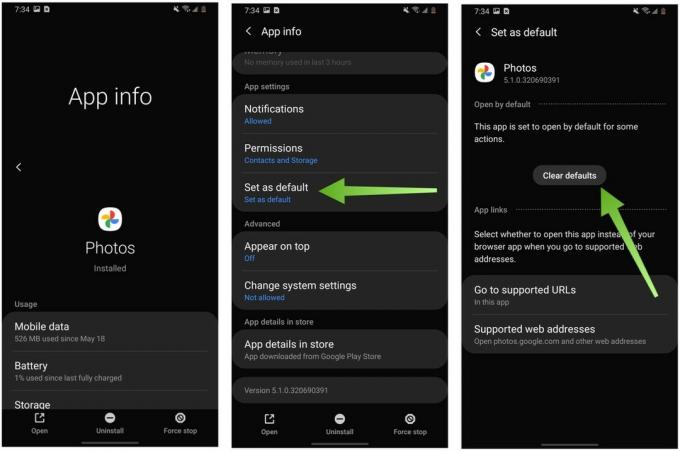 Извор: Андроид Централ
Извор: Андроид Централ
Шта ће ово урадити, следећи пут када покушате да отворите слику или сачувате фотографију, појавиће се искачући прозор са питањем који апликацију коју желите да користите (попут Самсунгове апликације Галерија, Гоогле слика или било које друге апликације за фотографије које имате инсталиран). Моћи ћете да одаберете подразумевану (у овом случају фотографију) апликацију тада и тамо, или се вратите у подешавања и промените је као што смо претходно показали.
Наши врхунски одабири опреме
Ако је време да надоградите свој Галаки телефон, можемо да предложимо једно од следећег:
